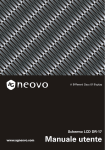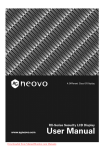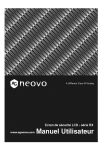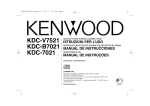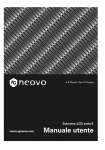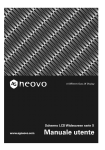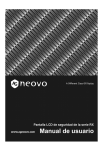Download Untitled - AG Neovo Service Website
Transcript
Sommario Precauzioni.............................................................................................................. 2 Installazione ......................................................................................................... 2 Connessione Di Alimentazione ............................................................................ 2 Utilizzo del Tilt (inclinazione) ................................................................................ 3 Manutenzione ...................................................................................................... 3 Trasporto.............................................................................................................. 3 Nella confezione sono inclusi............................................................................... 4 Identificazione parti e componenti........................................................................ 5 Come si usa il menu OSD (On-Screen Display) .................................................. 7 Installazione ......................................................................................................... 8 Configurazione del software................................................................................. 9 Personalizzazione del monitor ............................................................................ 10 Regolazione del pannello LCD........................................................................... 10 Selezione delle caratteristiche OSD................................................................... 10 Menù OSD ......................................................................................................... 11 Messaggi di avvertimento e risoluzione problemi ............................................. 17 Messaggi di avvertimento .................................................................................. 17 Risoluzione dei problemi .................................................................................... 18 Specifiche tecniche .............................................................................................. 19 Specifiche........................................................................................................... 19 Disposizioni........................................................................................................... 20 In conformità con l’FCC...................................................................................... 20 Informazioni sul riciclaggio della attrezzature di tecnologia dell’informazione IT 21 WEEE ................................................................................................................ 21 1 Precauzioni Installazione Non coprire o bloccare le aperture di ventilazione sul retro del monitor. Non installare il monitor nelle vicinanze di fonti di calore quali radiatori o condotte d’aria, oppure in luoghi esposti alla luce diretta del sole, eccessiva polvere, vibrazione meccanica, o shock. Installazione dell’adattatore video Optional Spegnere e scollegare il monitor prima dell’installazione per evitare uno shock elettrico o altri danni. Installare l’adattatore video optional su una superficie stabile. Se fatto cadere, il monitor potrebbe provocare danni o lesioni alla persona. Usare il cavo d'output BNC – Cavo coassiale RG-59/U 75Ω (uguale al cavo d'input BNC allegato alla confezione degli accessori). Connessione Di Alimentazione Si prega di usare la presa di alimentazione corretta per il voltaggio locale. Usare un’uscita accessibile vicino al monitor. Non lasciare oggetti sopra il cavo di alimentazione. Disconnettere il cavo della corrente dall’alimentazione se: non verrà utilizzato il monitor per un periodo di tempo prolungato; il cavo è danneggiato o logorato; il monitor è stato fatto cadere oppure se è stato danneggiato il cabinet; un cambiamento preciso nelle prestazioni indica la necessità di manutenzione. 2 Utilizzo del Tilt (inclinazione) Utilizzare la capacità di tilt del monitor per regolare l’orientamento verticale in una posizione appropriata. Afferrare gli angoli del monitor con entrambi le mani e inclinare nell'angolazione desiderata. RX-W22 / RX-W19 Manutenzione Pulire il cabinet, il vetro, ed i controlli con un panno morbido appena inumidito con una soluzione di detergente delicato. Non usare panni abrasivi, polvere per pulire o solventi, come alcool oppure benzene. Non picchiettare sfregare o toccare lo schermo con strumenti taglienti o abrasivi come una penna oppure un cacciavite. Questo tipo di contatto potrebbe graffiarne il vetro. Non inserire oggetti appuntiti e non rovesciare liquidi all’interno del monitor attraverso i fori di ventilazione. Ciò potrebbe provocare incendi, shock elettrico e malfunzionamenti. Non tentare di riparare personalmente questo prodotto, poiché l’aprire o il rimuovere la copertura potrebbe esporre a voltaggi potenziali e pericolosi o a rischi di altro genere. Trasporto Quando è necessario trasportare il monitor per la riparazione o la spedizione, si prega di utilizzare sempre l’imballaggio originale. 3 Nella confezione sono inclusi Prima di utilizzare questo monitor, verificare che i seguenti articoli siano inclusi nella confezione: monitor (*1); adattatore di corrente presa di alimentazione (*1) cavo del segnale con piedino D-Sub 15 VGA (*1) cavo del segnale DVI digitale (*1) cavo BNC (*1) CD-ROM (*1) Guida rapida (*1) 4 Identificazione parti e componenti RX-W22 INGRESSO CC 12V INGRESSO VIDEO/ USCITA VIDEO INGRESSO VGA DIGITALE INGRESSO CA 100V - 240V RX-W19 INGRESSO CC 12V INGRESSO VIDEO/ USCITA VIDEO INGRESSO VGA DIGITALE INGRESSO CA 100V - 240V Ingresso alimentazione CC +12V Fornisce un'alimentazione al monitor da +12V CC. Digitale Connettore DVI-D per segnale input digitale Input VGA Connessione con piedino D-Sub 15 per segnale VGA. INGRESSO VIDEO / USCITA VIDEO Connettore BNC per il segnale Video. 5 Interruttore di accensione Accende e spegne il monitor. Indicatore luminoso LED Indica la modalità di funzionamento del monitor. Verde per un funzionamento regolare del monitor. Tasto DESTRA 1. 2. Attiva il menù OSD (on-screen display) . Con il menu OSD visualizzato su schermo, premere senso orario o avanti la voce selezionata. per spostare in Tasto SINISTRA 1. 2. INPUT Con il menu OSD visualizzato su schermo, premere per spostare in senso antiorario o indietro la voce selezionata. Usato come Tasto di scelta rapida selezione input* quando il menu OSD non è attivo. Tasto di scelta rapida dell’input: 1. 2. come Tasto di scelta Quando il menu OSD non è attivo, usare rapida selezione input. selezionato l’input manuale, premere per scegliere l’input desiderato: D-Sub, DVI o CVBS. L’opzione sarà visualizzata nell’angolo in alto a destra dello schermo. Temendo premuti contemporaneamente per 5 secondi i tasti e si può passare tra la selezione manuale ed automatica dell’input. Pulsante incrementa 1. 2. Quando il menu OSD è attivo, premere alla voce selezionata. Quando il menu OSD è attivo, premere regolabile della voce selezionata. 6 per confermare / accedere per aumentare il valore Pulsante decrementa 1. 2. Quando il menu OSD è attivo, premere alla voce selezionata. Quando il menu OSD è attivo, premere regolabile della voce selezionata. per confermare / accedere per diminuire il valore Tasto AUTO / Modalità Video 1. 2. 3. Impostazioni ottimali (disponibile solo quando è collegato l’input D-Sub): Premere per 3 secondi il tasto per regolare automaticamente la posizione dell’immagine e le prestazioni quando è collegato l'input D-Sub. Si raccomanda di premere il tasto la prima volta che si usa il monitor oppure ogni volta che si cambia la risoluzione/frequenza d’aggiornamento del segnale d’input. Attivazione funzione di Prevenzione sovrimpressione immagine: Premere per 5 secondi il tasto per attivare o disattivare la funzione di “Prevenzione sovrimpressione immagine”. Quando il menu OSD è attivo, premere il tasto per uscire dal menu in qualsiasi momento. Come si usa il menu OSD (On-Screen Display) Fase 1. Richiamo del menu OSD (On-Screen Display) Premere per richiamare il menu OSD (On-Screen Display). Fase 2. Regolazione delle impostazioni Premere per spostare la voce selezionata in senso orario o avanti. Premere per spostare la voce selezionata in senso antiorario o indietro. Premere il tasto , per confermare / accedere alle voci selezionate. Premere per aumentare il valore regolabile della voce selezionata. Premere per diminuire il valore regolabile della voce selezionata. Fase 3. Uscire dal OSD (On-Screen Display) Premere il tasto per uscire dal menu OSD (On-Screen Display) in qualsiasi momento. 7 Installazione Si prega di seguire le istruzioni di montaggio del monitor. Passo 1: rimuovere tutto il materiale da imballo dal monitor e staccare la plastica antipolvere dalla superficie dello schermo. Passo 2: con il computer o il video acceso, collegare il cavo del segnale VGA incluso nella confezione. Collegare ad un computer IBM o IBM compatibile Computer IBM PC/AT compatibile All'uscita video Al monitor Collegare ad un video con una sorgente digitale Computer IBM PC/AT compatibile All'uscita video Al monitor Collegamento ad un'origine video usando il cavo CVBS Con l'origine video spenta, collegare il cavo BNC alla porta "Input" sul retro del monitor e dell'origine video. origine video 8 Al monitor Passo 3: con il monitor spento, collegare la presa finale di alimentazione del monitor allo spinotto del monitor. Quindi, collegare la presa di alimentazione all’adattatore e la presa di alimentazione all’alimentazione. alla presa elettrica All'ingresso AC IN Al monitor Cavo di alimentazione Passo 4: accendere il computer o il video. Premere l’interruttore monitor. per accendere il Passo 5: Per ottenere prestazioni migliori. (se il monitor è connesso ad apparecchiature video quali lettori DVD o VCR, si prega di saltare questo passaggio.) Per monitor da RX-W22, la risoluzione ottimale è di 1680 x 1050. Accertarsi che il display del proprio computer sia impostato su 1680 x 1050 pixel e 60Hz. Premere il pulsante AUTO. Il monitor ottimizzerà automaticamente il display. Per monitor da RX-W19, la risoluzione ottimale è di 1440 x 900. Accertarsi che il display del proprio computer sia impostato su 1440 x 900 pixel e 60Hz. Premere il pulsante AUTO. Il monitor ottimizzerà automaticamente il display. Configurazione del software Installazione del file dati Microsoft Windows Il file dati Microsoft Windows (chiamato anche programma driver) si trova nel CD AG Neovo in dotazione. Per assicurare un funzionamento corretto dopo l’installazione iniziale, fare riferimento alla guida all’installazione, che si trova nel CD. 9 Personalizzazione del monitor Regolazione del pannello LCD Nel menù OSD, è possibile trovare ogni sorta di caratteristica per consentire una regolazione ottimale del pannello LCD. Selezione delle caratteristiche OSD 1. Premere i pulsanti , o per richiamare il menù OSD. Le sedici icone OSD sono rappresentate nel seguente menù. 2. Nel caso di utilizzo di un adattatore video e di selezione CVBS, verrà visualizzato il menù OSD indicato di seguito. 3. Nel caso non vi fosse alcun menù OSD, l’icona (Premere per 3 secondi il tasto AUTO) 4. Nel caso vi fosse il menù OSD, l’icona può effettuare l’autoregolazione. svolge l’azione di exit (esci). 10 Menù OSD Input VGA Importante! Sebbene sia disponibile la regolazione manuale del pannello LCD, si raccomanda vivamente di usare la funzione di regolazione automatica del pannello. Il pannello LCD sarà sintonizzato automaticamente sulle prestazioni ottimali. Tener premuto il tasto AUTO per 3 secondi per abilitare la funzione di regolazione automatica. Inoltre, si raccomanda di usare la funzione di regolazione automatica ogni volta che si cambia la risoluzione o la frequenza dello schermo. Regolazione della Luminosità Regolazione del Contrasto Regolazione della Posizione orizzontale Regolazione della Posizione verticale Regolazione della Nitidezza Regolazione della Trasparenza OSD Importante! La regolazione della nitidezza non è disponibile quando: La risoluzione è impostata su 1440 x 900 (RX-W19) o 1680 x 1050 (RX-W22); 11 Regolazione della Fase Regolazione della Orologlo Selezione della Temperatura colore * Regolazione della posizione Orizzontale OSD Regolazione della Posizione verticale OSD Regolazione degli Strumenti ** Selezione della Lingua Selezione Auto e Ingresso * ** La temperatura colore di RGB può essere regolata accedendo al menu secondario "User" (Utente). Si suggerisce si selezionare il menu secondario “Text” (Testo) nel caso la regolazione sia 720x350 o 720x400. 12 Si suggerisce all’utente di usare l'icona "Recall" (Richiamo), se non è soddisfatto della regolazione. Uscita dalla selezione Input DVI Importante! Quando è selezionato l’input DVI le regolazioni non sono disponibili: Regolazione della posizione orizzontale, Regolazione della pozione verticale, Nitidezza, Regolazione della fase e regolazione della frequenza. Regolazione della Luminosità Regolazione del Contrasto Regolazione della Trasparenza OSD Selezione della Temperatura colore 13 * Regolazione della Posizione orizzontale OSD Regolazione della Posizione verticale OSD Selezione degli Strumenti Selezione della Lingua Selezione Auto e Ingresso Uscita dalla selezione Si suggerisce all’utente di usare l'icona "Recall" (Richiamo), se non è soddisfatto della regolazione. 14 Input CVBS Regolazione della luminosità Regolazione del contrasto Regolazione del colore Regolazione della tonalità Regolazione della nitidezza Regolazione della trasparenza OSD Selezione della temperatura colore Regolazione della posizione orizzontale 15 Regolazione della posizione verticale Selezione degli strumenti OSD Selezione della lingua Selezione automatica e input Uscita dalla selezione 16 Messaggi di avvertimento e risoluzione problemi Messaggi di avvertimento Se questo messaggio compare sullo schermo IMPOSSIBILE VISUALIZZARE IL SEGNALE INPUT Verificare Il monitor non accetta il segnale input. • Si prega di verificare la risoluzione video e la gamma di frequenza specificata per il monitor. • Per ulteriori dettagli, si prega di fare riferimento alla sezione “Specifiche tecniche” di questo manuale utente. NESSUN SEGNALE INPUT Non è stato rilevato dal connettore alcun segnale input né VGA-In nè S-Video. • Verificare che l’interruttore di accensione del computer o della apparecchiatura video sia in posizione “ON”. • Verificare che il cavo del segnale video sia stato correttamente connesso. • Accertarsi che nessun piedino sia invertito o deformato nel connettore video input. ATTENDERE PER Il monitor sta rilevando il segnale input e quindi L’AUTOREGOLAZIONE regolando automaticamente i parametri del monitor. • Sono necessari 5 minuti per concludere l’intero processo. • MENU CONTROLLO PRINCIPALE BLOCCATO / SBLOCCATO Si raccomanda di eseguire la regolazione per 3 secondi automatica premendo il tasto ogni volta che si cambia la risoluzione o la frequenza d'aggiornamento. Il menu principale (menu OSD) è bloccato per evitare regolazioni indesiderate. • Premere contemporaneamente per 5 secondi i tasti , e per bloccare e sbloccare il menu principale. 17 Risoluzione dei problemi Sintomi • • Nessuna immagine. L’indicatore di accensione LED non è acceso. Verificare • • • • • • • • Nessuna immagine L’indicatore luminoso LED è di colore giallo • • • Il testo non è leggibile • • • • L’immagine a video non è centrata correttamente. • • • Mancano alcune linee. • Sullo schermo sono presenti alcuni punti rossi, blu o neri. • • Verificare che l’interruttore di alimentazione del monitor sia acceso (on). Verificare che l’adattatore di alimentazione sia correttamente connesso al monitor. Verificare che il cavo di alimentazione sia correttamente connesso all’adattatore. Verificare che il cavo di alimentazione sia correttamente connesso alla presa elettrica. Verificare che vi sia energia elettrica proveniente dalla presa elettrica. Utilizzare un altro dispositivo per controllare l’alimentazione. Accertarsi che il computer non sia in modalità di risparmio energetico (muovere il mouse o premere un tasto della tastiera per attivare il computer). Verificare che l’interruttore di accensione del computer o della apparecchiatura video sia in posizione “ON”. Verificare che il cavo del segnale video sia stato correttamente connesso. Modificare la risoluzione del segnale video a 1680*1050 (per RX-W22) o 1440*900 (per RX-W19) . Premere il pulsante (Auto) per 3 minu avviare la regolazione automatica. Regolare l’orologio e la fase nel menù OSD per la regolare sintonia. (Per ulteriori dettagli, si prega di fare riferimento alla sezione “Personalizzazione del monitor” di questo manuale utente). Premere il pulsante (Auto) per 3 minu avviare la regolazione automatica. Regolare la posizione verticale e orizzontale per regolare la sintonia. (Per ulteriori dettagli, si prega di fare riferimento alla sezione “Personalizzazione del monitor” di questo manuale utente). Il pannello LCD TFT è composto da milioni di transistor. E ogni difetto in un transistor provocherà la mancanza di punti rossi, blu o neri. Secondo gli standard industriali, 3 punti mancanti sono accettabili per un monitor di categoria A. Questo monitor LCD soddisfa gli standard. 18 Specifiche tecniche Specifiche RX-W22 RX-W22 RX-W19 Dimensione schermo 22.0” (55.868 cm) diagonali 19.05” (48.14 cm) diagonali Formato pixel 1680 x 1050 strisce verticali 1440 x 900 strisce verticali Frequenza orizzontale 24kHz – 83kHz 24kHz – 80kHz Frequenza verticale 56Hz – 75Hz 56Hz – 75Hz Frequenza orizzontale 24kHz – 83kHz 24kHz – 80kHz Frequenza verticale 56Hz – 75Hz 56Hz – 75Hz Frequenza di pixel massima(Analogo) 190MHz 150MHz Frequenza di pixel massima (Digitale) 190MHz 150MHz Connessioni Alimentazione: presa da Alimentazione: presa da 3-Pin CA 3-Pin CA < 50W (On) < 48W (On) < 2W (Off) < 2W (Off) Peso Netto: 6.9Kg (15.2 lb) Netto: 5.4Kg (11.8 lb) Angolo di tilt (inclinazione) 0º ~ 20º 0º ~ 20º Caratteristiche elettriche Analogo Digitale Consumo di energia Caratteristiche fisiche 19 Disposizioni In conformità con l’FCC Questo dispositivo è conforme alla sezione 15 delle regolamentazioni FCC. Il funzionamento è soggetto alle seguenti due condizioni: (1) questo dispositivo non provocherà interferenze dannose, e (2) questo dispositivo non sarà influenzato da alcuna interferenza, incluse quelle che potrebbero causare funzionamenti indesiderati. NOTA. Quest’attrezzatura è stata testata e trovata conforme ai limiti indicati per la classe B relativa ai dispositivi digitali, conformemente alla parte 15 di ciascuna delle regolamentazioni FCC. Tali limiti sono indicati per fornire una ragionevole protezione contro interferenze dannose in un’installazione domestica. Questo dispositivo genera, utilizza e può sprigionare un’energia a radio frequenza e, se non installato e utilizzato secondo le istruzioni, può provocare interferenze dannose alle comunicazioni radio. Tuttavia, non vi è alcuna garanzia che l’interferenza non si verifichi in una particolare installazione. Se quest’apparecchiatura causa interferenze dannose alla ricezione della televisione o della radio, interferenza determinabile accendendo e spegnendo questo dispositivo, l'utente è incoraggiato a tentare di correggere l'interferenza con una o più delle misure di seguito indicate: riorientare o ricollocare l’antenna ricevente. aumentare la separazione tra dispositivo e ricevitore. collegare il dispositivo a una presa su un circuito diverso da quello cui è connesso il ricevitore. Consultare il rivenditore o un tecnico radio/TV esperto, per assistenza. AVVERTENZE. Qualsiasi modifica non autorizzata a questo dispositivo potrebbe provocare la revoca dell’autorizzazione ad operare sull’apparecchiatura e annullare la garanzia del prodotto. 20 Informazioni sul riciclaggio della attrezzature di tecnologia dell’informazione IT (solo per modelli TCO) Associated Industries China Inc. è impegnata seriamente nella protezione dell’ambiente e vede il riciclaggio, nella forma di recupero e smaltimento, delle attrezzature usate come una delle principali priorità dell'azienda per ridurre al minimo le conseguenze ambientali. Noi alla AG Neovo siamo ben consci degli conseguenze ambientali relative alla nostra attività, e ci sforziamo di identificare e mettere a disposizione le migliori attrezzature per il lavoro per ridurre gli impatti ambientali dei nostri prodotti. Per altre informazioni ed aiuto sul riciclaggio, visitare i seguenti siti: www.agneovo.com WEEE Informazioni per gli utenti dei paesi dell'Unione Europea Questo simbolo, quando presente sul prodotto o sulla sua confezione, indica che il prodotto deve essere smaltito separandolo dai rifiuti domestici al termine della sua vita utile. La responsabilità di smaltire correttamente l'apparecchiatura elettronica in adeguati centri di riciclaggio al fine di salvaguardare le risorse naturali è a totale responsabilità dell'utente. In tutti i paesi dell'Unione Europea sono presenti centri di riciclaggio per l'apparecchiatura elettrica ed elettronica. Per informazioni relative all'area di riciclaggio più vicina, rivolgersi all'autorità locale competente in materia di gestione dei rifiuti elettrici ed elettronici o al rivenditore da cui si è acquistato il prodotto. 21